win732位系统重装成64位方法详解
- 分类:教程 回答于: 2016年12月05日 00:00:00
很多朋友都想要知道win732位系统重装成64位的方法,毕竟32位重装64位系统还是蛮不错的,因为这款系统可非常棒哦。那么到底32位重装64位系统要怎么去操作呢?其实方法非常简单,下面小编就给大家带来win732位系统重装成64位方法详解吧。
前期准备:
1. onekey一键还原工具。
2.后缀为.GHO的64位镜像文件。
安装步骤:
1.将onekey一键还原工具和64位的WIN7.GHO镜像文件复制到除C盘以外的硬盘根目录下,墨染暖心此处选择的是D盘根目录,如图1所示:
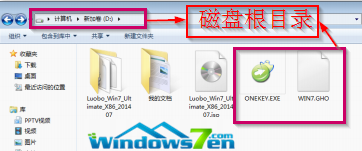
图1 win732位系统重装成64位方法详解
2.双击打开onekey一键还原工具,如图2所示:
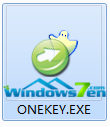
图2 win732位系统重装成64位方法详解
3.在出现的onekey ghost界面中,确保映像文件路径的正确性,映像路径不能有中文和特殊字符,否则无法继续安装,点击“确定”,如图3所示:

图3 win732位系统重装成64位方法详解
4.在出现的onekey提示界面中,选择“是”,电脑自动重新启动进入系统安装程序。猜你喜欢:如何刷bios。
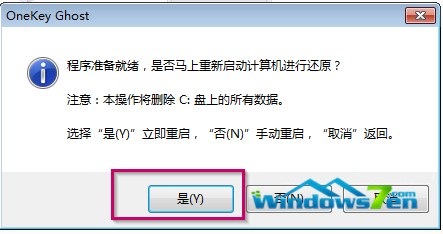
图4 win732位系统重装成64位方法详解
5.接着进入系统还原阶段,在系统还原窗口中,可以看到系统的还原进度,如图5所示:
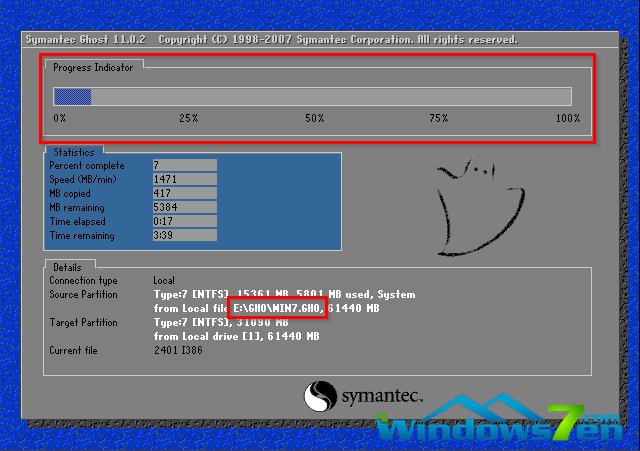
图5 win732位系统重装成64位方法详解
6.系统还原完成后,电脑重新启动,进入自动安装状态,墨染暖心截取典型的安装界面,如图6所示:
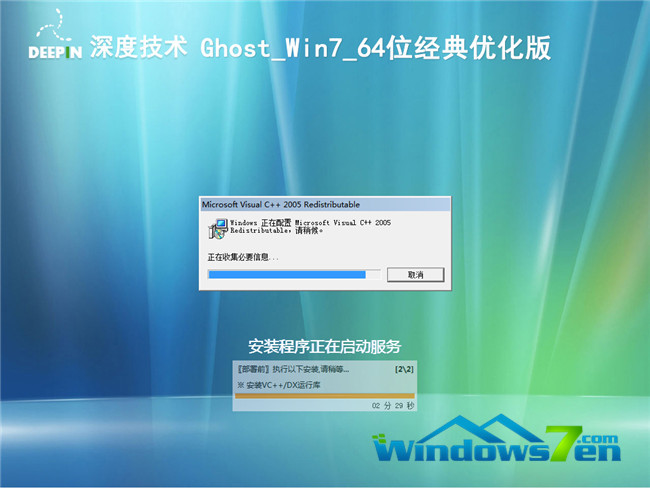
图6 win732位系统重装成64位方法详解
7.当电脑重启后出现如图7所示界面时,则说明32位系统升级到64位成功!
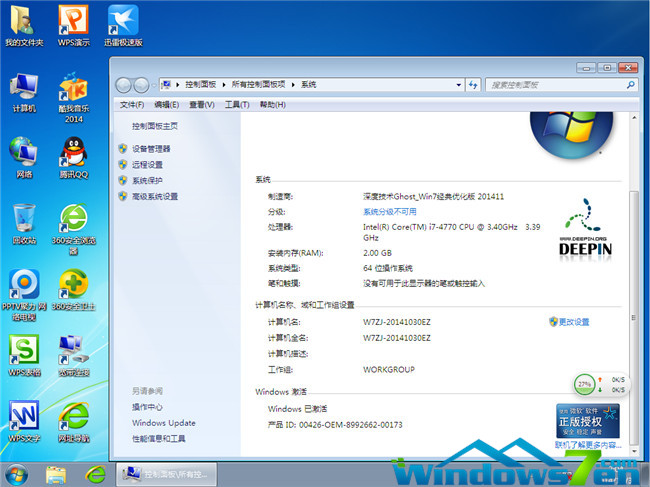
图7 win732位系统重装成64位方法详解
通过上面的win732位系统重装成64位方法详解,我们就可以轻松掌握32位重装64位系统的方法了。说实话小编在研究之前也没想到这个方法这么简单,真是便宜大家了,大家如果有兴趣的话就赶紧收藏这篇教程吧,说不定以后用得上的。
 有用
26
有用
26


 小白系统
小白系统


 1000
1000 1000
1000 1000
1000 1000
1000 1000
1000 1000
1000 1000
1000 1000
1000 1000
1000 1000
1000猜您喜欢
- "驱动精灵:让电脑运行更顺畅"..2023/06/02
- 雨林木风系统深度技术系统那个好?..2016/12/19
- 重装xp系统软件下载安装的教程..2021/08/11
- 苹果ipad怎么截图方法介绍2022/07/09
- 小白系统官网工具下载使用方法..2022/01/25
- 请问白云一键重装系统好用么..2023/04/25
相关推荐
- 电脑系统重装xp教程2022/12/14
- 电脑系统崩溃怎么修复教程..2023/02/26
- 集成显卡和独立显卡哪个好?解析性能与..2024/08/27
- 家用无线路由器怎么改密码的步骤教程..2021/11/20
- 手机虚拟机电脑系统:突破界限,实现移动..2024/10/02
- 三星笔记本重装系统步骤介绍..2022/10/24














 关注微信公众号
关注微信公众号



